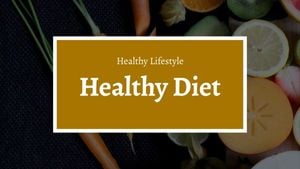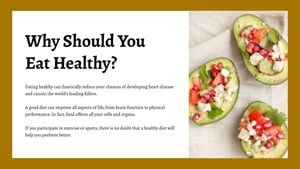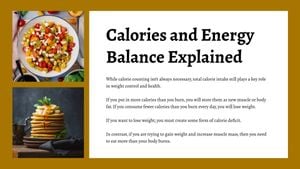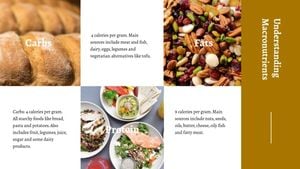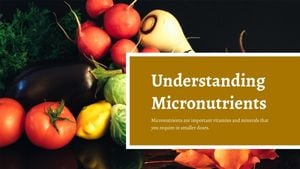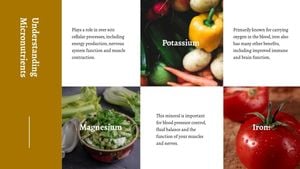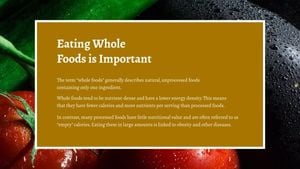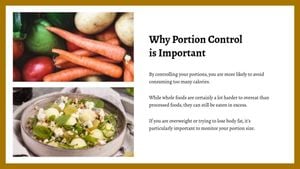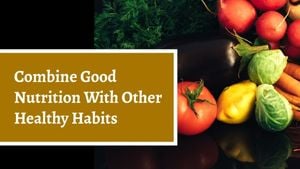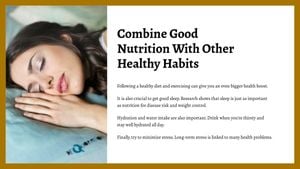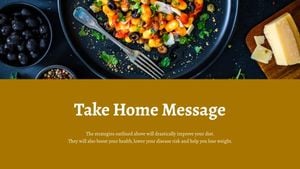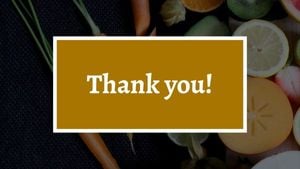パワポ用テンプレートから無料で作成
仕事や勉強のためにプレゼン資料を作成するチャンスも多いでしょう。パワフルで魅力的なパワーポイントスライドはあなたのアイデアを際立たせることができます。Fotorは、デザイン性の高いプレゼンテーション用のテンプレートを豊富に取り揃えており、ご要望に合わせてカスタマイズできます。
お気に入りのプレゼンテーションテンプレートを選び、Fotorのプレゼンテーションメーカーで素早くプレゼンテーションを作成し、従来のPowerPointデザインに別れを告げましょう。
Fotorのオンラインデザインツールで無料でパワポスライドを作成できます。テンプレートのみならず、ライセンス画像やステッカーなどの素材も豊富で、無料から使えます。
豊富なパワーポイントテンプレートから編集
Fotorではさまざまなパワーポイントのテンプレートを用意しています。スタイリッシュ、ビジネス、モノクロ…雰囲気にぴったりのパワーポイントスライドを簡単に作成できます。Fotorはデザインテンプレートだけでなく、オンラインで使えるグラフィックデザインのソフトを提供しています。デザイン経験がなくても、直感的な操作で簡単にお知らせをデザインできちゃいます。まず豊富なお知らせのテンプレートから好きなテンプレートを選びましょう。また、Fotorのクラウドではロゴや写真などのアップロードをサポートし、プレゼンテーションの資料に自分のオリジナルアイテムを追加できます。さらに、Fotorは数多くのライセンス画像、イラスト、グラフィック素材を提供しているので、自由にデザインに追加や差し替えができます。種類豊富なフォントからイメージに合うフォントを選んで、テキストを変更して、保存したら、あなただけのプレゼン資料の出来上がりです。
Fotorのパワポデザインができること
Fotorが提供しているプレゼンテーションのテンプレートはすべてセットのデザインです。パワーポイントのスライドは写真メインのデザインやグラフに合うレイアウトなどさまざまな見せ方があって、必要に応じて、セットから1枚または数枚のスライドデザインを選び、文字や画像を変更して、ご利用いただけます。
Fotorなら、画像もフォントも無料で商用利用が可能です。一部有料のものもありますが、無料で提供されているものも多く、さらに無料トライアルがあるため、すべてのテンプレート、画像、フォントを無料で使い、プレゼン資料を完成できます。
プレゼン資料では写真をよく使われます。Fotorは写真加工ツールでもあります。デザインのページ内で画像を追加すると、ワンクリックで写真をフィルター効果を追加して、もっときれいに展示できます。
プレゼン資料の完成後、HDのJPGでダウンロードしてパワーポイントにインポートしたり、HDのPDFでダウンロードして印刷したり、または、URLをコピーするだけで、メールやSNSで完成されたプレゼンテーションの資料を送ります。
また、Fotorのリサイズ機能を使えば、サイズ変更はワンクリックでできます。そのため、デザインが揃っているA4サイズのレポートも簡単に作成できます。
残念なのは、Fotorはグラフィックデザインのツールのため、動画を対応していません。動画効果を求める方は、Fotorのパワーポイントテンプレートを選び、いったんテキストなどのアイテムを削除してから、画像として資料を保存し、PowerPointで背景として使ってください。手順は1.スライドの余白を右クリックして、「背景の書式設定」 を選びます。2.「背景の書式設定」ウィンドウで、「塗りつぶし (図またはテクスチャ) 」 を選びます。3.「図の挿入元」で、画像を取得する場所を選択し、「ファイル」を選び、先ほどFotorからダウンロードしたプレゼンテーションの画像を選びます。4. プレゼンテーション内のすべてのスライドに背景画像を適用するには、「すべてに適用」を選択します。...開く